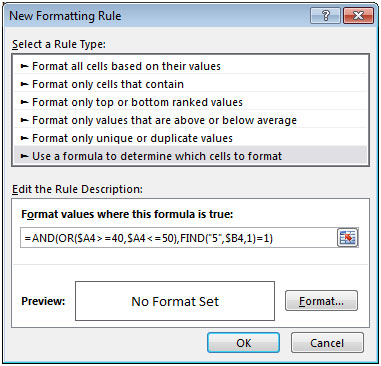2010条件付き書式でMicrosoft Excelを使用して一致条件で出力を表示する
この記事では、条件付き書式を使用して、一致する条件で出力を表示する方法を学習します。
Q:列AからC(コード番号、アカウント番号、金額)のレコードセットがあります。
ここで、列Aのコードが40〜50で、列Bの5シリーズから始まるアカウントを持つすべての行を強調表示する数式が必要です。
3列のデータがあり、基準に一致する行を強調表示します。
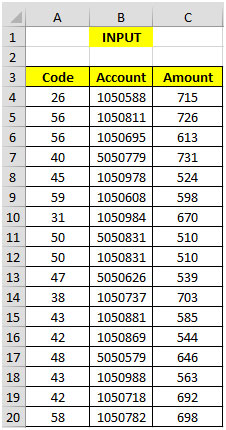
次のスナップショットは出力を示しています
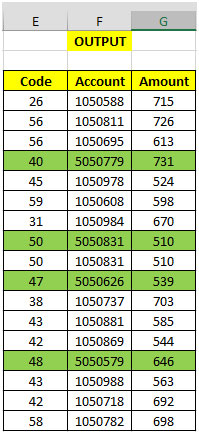
条件付き書式では、AND、OR、およびFIND関数を組み合わせて使用します。
AND:すべての引数がTRUEであるかどうかを確認し、すべての引数がTRUEの場合はTRUEを返します。誰かがFALSEであることが判明した場合、AND関数はFALSEを返します。
構文= AND(logical1、logical2、…)
論理1:チェックする最初の条件論理2:これはオプションです。一度に最大255の条件を追加して、TRUEまたはFALSEと評価できます。
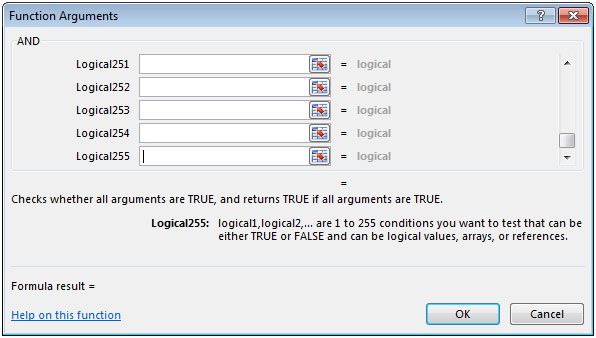
IF関数は、指定した条件がTRUEかFALSEかをチェックします。条件がTRUEを返す場合はプリセット値を返し、条件がFALSEを返す場合は別のプリセット値を返します。
構文= IF(logical_test、value_if_true、value_if_false)
logical_test:論理テストは条件または基準をテストします。条件が満たされる場合はプリセット値を返し、条件が満たされない場合は別のプリセット値を返します。
value_if_true:この引数がTRUEを返した場合に返される値。
value_if_false:この引数がFALSEを返した場合に返される値FIND:別のテキスト文字列内の1つのテキスト文字列の開始位置を返します。 FINDでは大文字と小文字が区別されます。
構文:= FIND(find_text、within_text、start_num)
find_text:検索するテキスト。
within_text:検索するテキストです。
start_num:これはオプションです。これは、データを抽出する文字列内の番号です。
出力を取得するには、範囲A4:C20を選択します。[ホーム]タブから[条件付き書式]をクリックして[新しいルール]を選択するか、Alt + O + Dショートカットを押します。これにより、[新しい書式ルールマネージャー]が開きます。[数式を使用して書式設定するセルを決定する]を選択します。 ||||式を= AND(OR($ A4> = 40、$ A4 ⇐ 50)、FIND( “5”、$ B4,1)= 1)
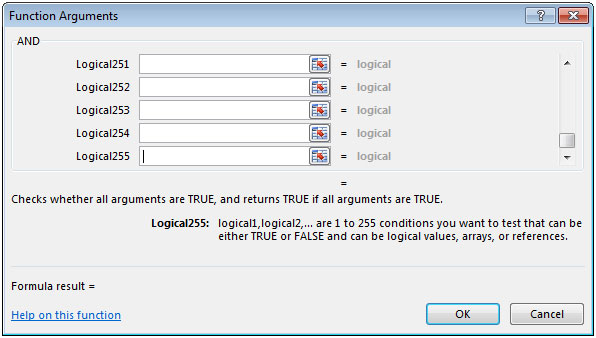
として入力します。 [フォーマット]をクリックして色を選択し、[OK]を2回クリックします。
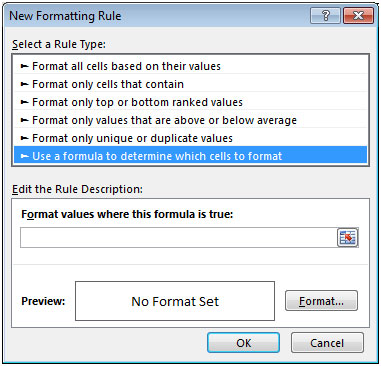
このようにして、基準に一致する行を強調表示できます。